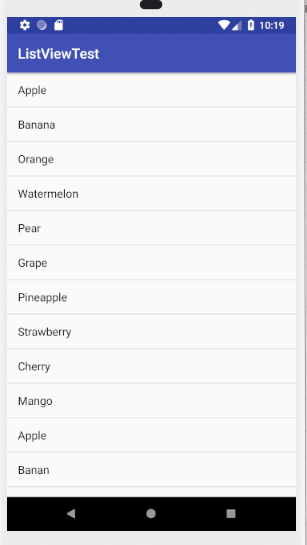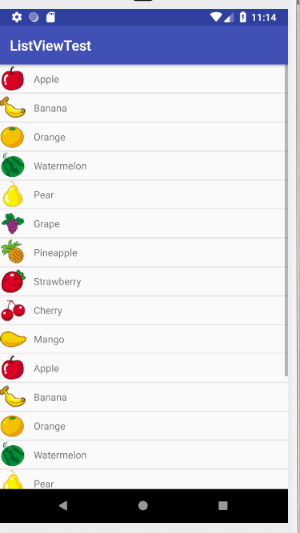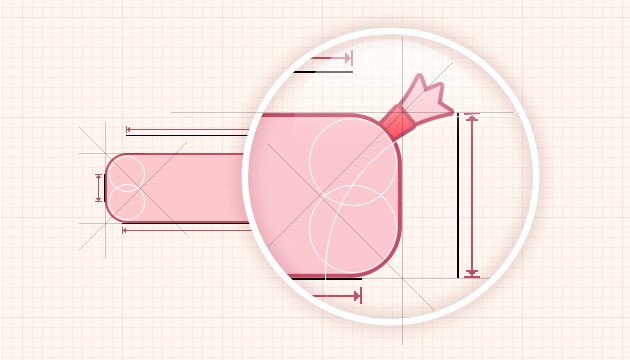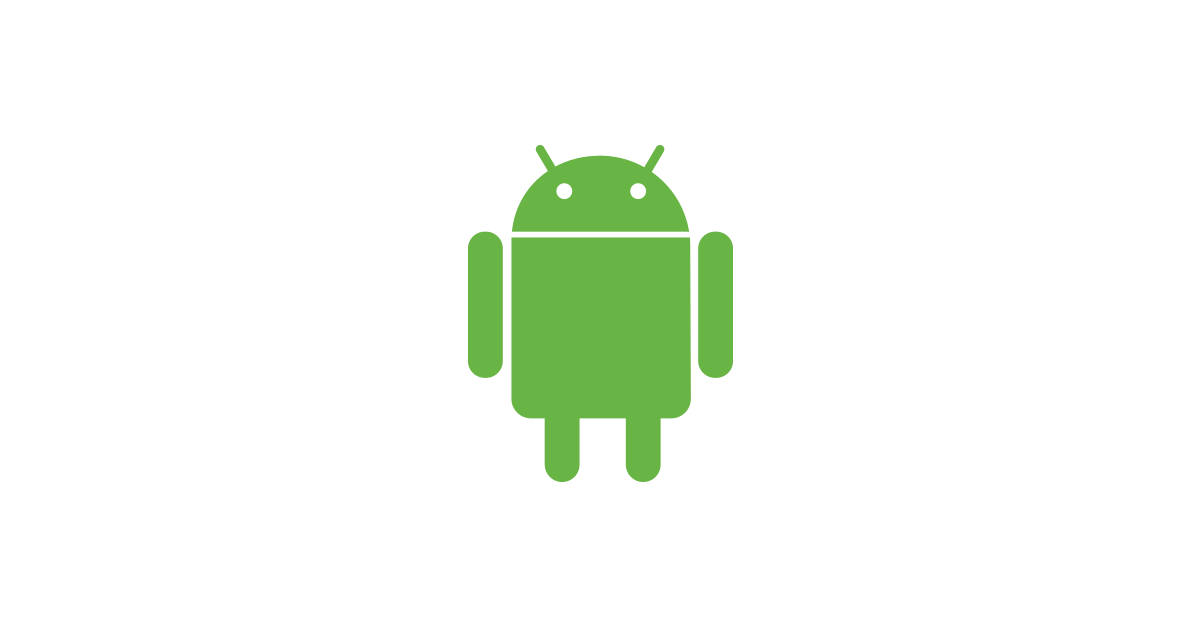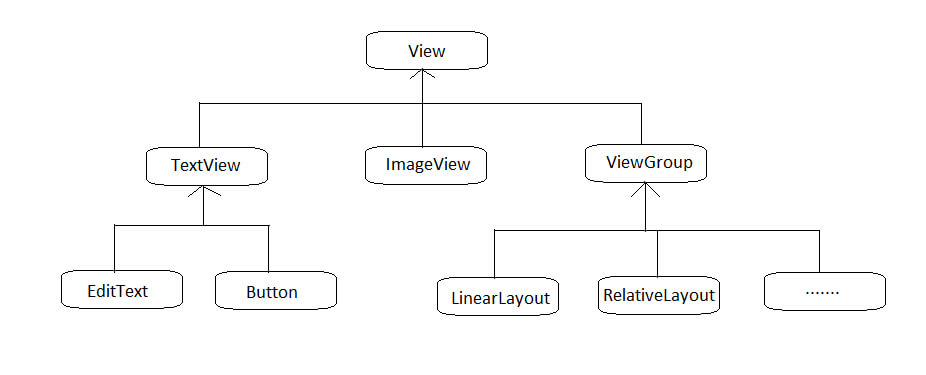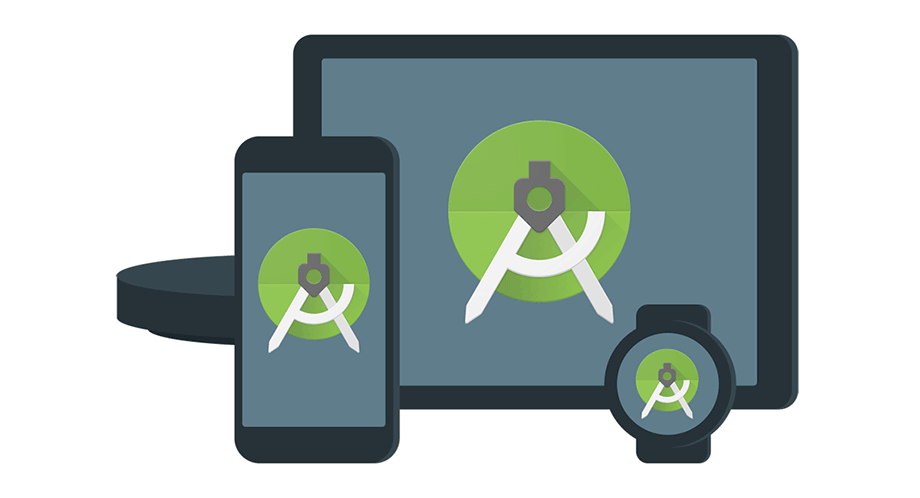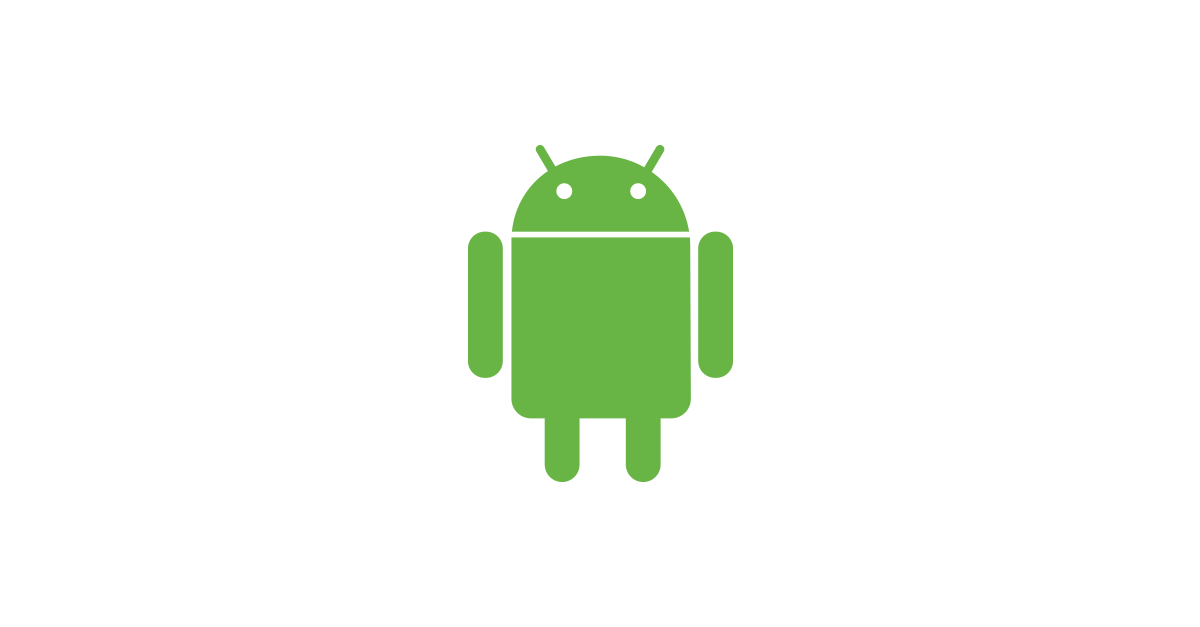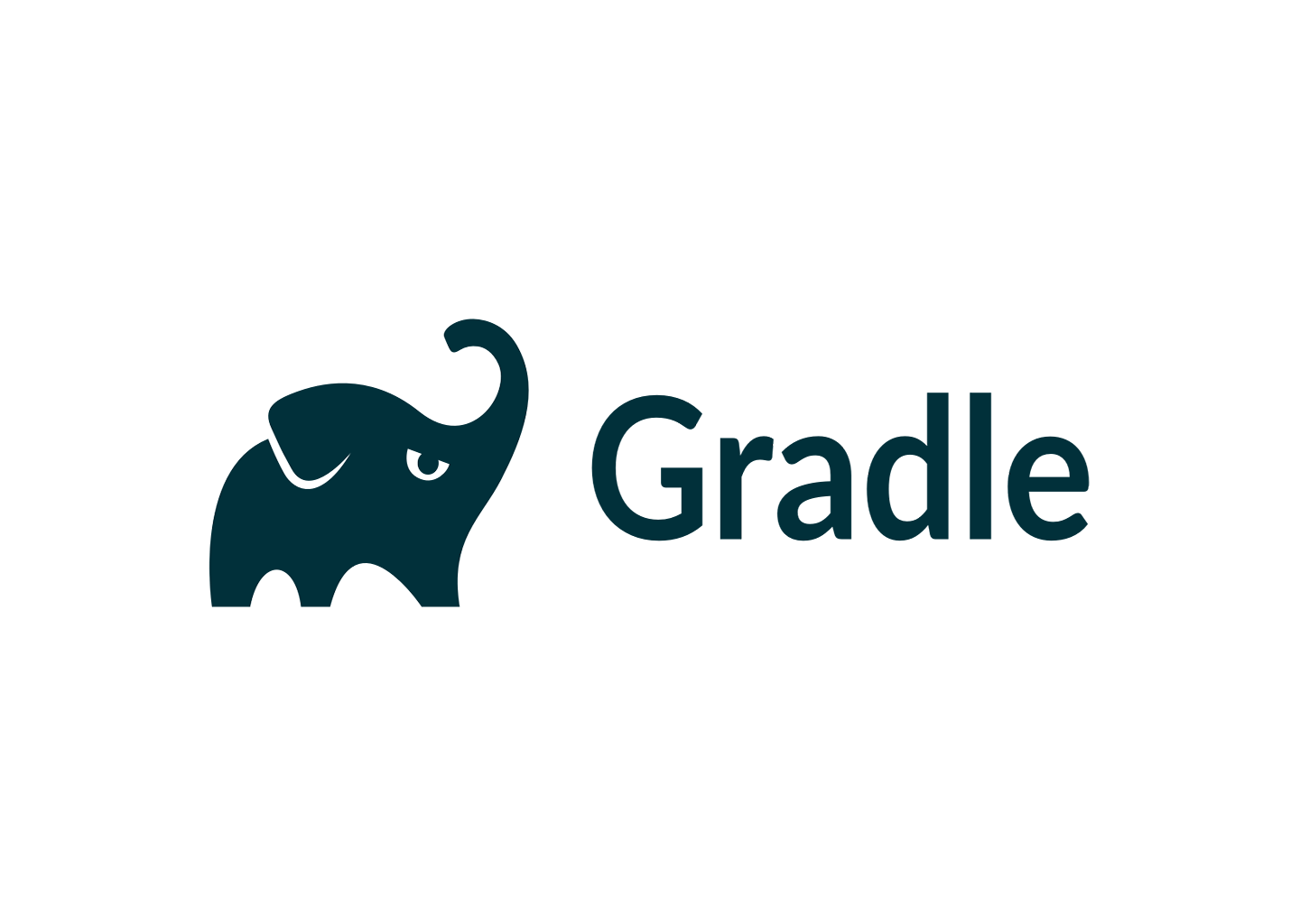手機屏幕空間有限,能顯示的內容不多。可以藉助ListView來顯示更多的內容。
ListView允許用户通過上下滑動來將屏幕外的數據滾動到屏幕內,同時屏幕內原有的數據滾動出屏幕,從而顯示更多的數據內容。
ListView的簡單用法
修改activity_main.xml
1
2
3
4
5
6
7
8
9
10
11
| <LinearLayout xmlns:android="http://schemas.android.com/apk/res/android"
xmlns:tools="http://schemas.android.com/tools"
android:layout_width="match_parent"
android:layout_height="match_parent"
android:orientation="vertical"
tools:context=".MainActivity">
<ListView
android:layout_width="match_parent"
android:layout_height="match_parent"
android:id="@+id/listview"></ListView>
</LinearLayout>
|
android:layout_width和android:layout_height設置為match_parent可以把ListView佔滿整個布局的空間。
修改MainActivity.java
1
2
3
4
5
6
7
8
9
10
11
12
13
14
15
16
17
| public class MainActivity extends AppCompatActivity {
private String [] data = {"Apple","Banana","Orange","Watermelon","Pear","Grape","Pineapple","Strawberry","Cherry",
"Mango","Apple","Banana","Orange","Watermelon","Pear","Grape","Pineapple","Strawberry","Cherry",
"Mango"};
@Override
protected void onCreate(Bundle savedInstanceState) {
super.onCreate(savedInstanceState);
setContentView(R.layout.activity_main);
ArrayAdapter<String> arrayAdapter= new ArrayAdapter<String> (
MainActivity.this, android.R.layout.simple_list_item_1,data);
ListView listView = (ListView) findViewById(R.id.listview);
listView.setAdapter(arrayAdapter);
}
}
|
例子中以數組的方式來傳遞數據,裏面包含很多水果的名字。
數組中的數據無法直接傳遞給ListView,這時需要藉助適配器(Adapter)來完成。
Android中提供了很多適配器,這裏使用的是ArrayAdapter,它可以通過泛型來指定要適配的數據類型,然後在構造函數中把要適配的數據傳入。

因為數據都是字符串,所以ArrayAdapter的泛型指定為String。
ArrayAdapter的構造函數傳入3個數據:
- 1是Context 傳入當前的上下文
- 2是ListView子項布局的ID
- 3是要適配的數據
android.R.layout.simple_list_item_1作為ListView子項布局的ID,這時安卓內置的布局文件。裏面只有一個TextView,可用於顯示一段文本。
最後調用ListView的setAdapter()方法將構建好的適配器對象傳遞進去。
運行效果:

定製ListView界面
對ListView界面進行定製,讓其可以顯示更豐富的內容。
為每個水果加上圖片
新建fruit.java
定義一個實體類,作為ListView適配器的適配類型。
1
2
3
4
5
6
7
8
9
10
11
12
13
14
| public class Fruit {
private String name;
private int imageId;
public Fruit (String name,int imageId){
this.name = name;
this.imageId = imageId;
}
public String getName() {
return name;
}
public int getImageId() {
return imageId;
}
}
|
新建布局文件 fruit_item.xml
創建ImageView來顯示水果圖片,TextView來顯示水果名字。並讓TextView在垂直方向上居中顯示。
1
2
3
4
5
6
7
8
9
10
11
12
13
14
15
16
| <LinearLayout
xmlns:android="http://schemas.android.com/apk/res/android"
android:layout_width="match_parent"
android:layout_height="wrap_content"
>
<ImageView
android:layout_width="wrap_content"
android:layout_height="wrap_content"
android:id="@+id/fruit_image"/>
<TextView
android:layout_width="wrap_content"
android:layout_height="wrap_content"
android:id="@+id/fruitname"
android:layout_gravity="center_vertical"
android:layout_marginLeft="10dp"/>
</LinearLayout>
|
新建 FruitAdapter.java
1
2
3
4
5
6
7
8
9
10
11
12
13
14
15
16
17
18
19
20
21
22
| public class FruitAdapter extends ArrayAdapter<Fruit> {
private int resourceId;
public FruitAdapter(Context context, int textViewResourceId, List<Fruit> objects){
super(context,textViewResourceId,objects);
resourceId = textViewResourceId;
}
@Override
public View getView(int position, View convertView, ViewGroup parent){
Fruit fruit = getItem(position);
View view= LayoutInflater.from(getContext()).inflate(resourseId,parent,false);
ImageView fruitImage = (ImageView) view.findViewById(R.id.fruit_image);
TextView fruitName =(TextView) view.findViewById(R.id.fruitname);
fruitImage.setImageResource(fruit.getImageId());
fruitName.setText(fruit.getName());
return view;
}
}
|
FruitAdapter 重寫了父類的構造函數,用於將上下文,ListView子項布局的ID和要適配的數據傳遞進去。
重寫getView()方法,這個方法在每個子項被滾動到屏幕內的時候會被調用。
首先通過getItem()得到當前的項的Fruit實例,然後使用LayoutInflater來為這個子項加載我們傳入的布局。
LayoutInflater.from(getContext()).inflate(resourseId,parent,false);
inflate接受三個參數
- 一個是加載的布局文件id
- 另一個是給加載好的布局再添加一個父布局
false表示只讓我們在父布局中聲明的layout屬性生效,但不會為這個view添加父布局。
修改 MainActivity.java
1
2
3
4
5
6
7
8
9
10
11
12
13
14
15
16
17
18
19
20
21
22
23
24
25
26
27
28
29
30
31
32
33
34
35
36
37
38
39
40
41
| public class MainActivity extends AppCompatActivity {
private List<Fruit> fruitList = new ArrayList<>();
@Override
protected void onCreate(Bundle savedInstanceState) {
super.onCreate(savedInstanceState);
setContentView(R.layout.activity_main);
initFruits();
FruitAdapter arrayAdapter = new FruitAdapter(MainActivity.this,R.layout.fruit_item,fruitList);
ListView listView = (ListView) findViewById(R.id.listview);
listView.setAdapter(arrayAdapter);
}
private void initFruits(){
for( int i =0; i<2;i++){
Fruit apple = new Fruit("Apple",R.drawable.apple_pic);
fruitList.add(apple);
Fruit banana = new Fruit("Banana",R.drawable.banana_pic);
fruitList.add(banana);
Fruit orange = new Fruit("Orange",R.drawable.orange_pic);
fruitList.add(orange);
Fruit watermelon = new Fruit("Watermelon",R.drawable.watermelon_pic);
fruitList.add(watermelon);
Fruit pear = new Fruit("Pear",R.drawable.pear_pic);
fruitList.add(pear);
Fruit grape = new Fruit("Grape",R.drawable.grape_pic);
fruitList.add(grape);
Fruit pineapple = new Fruit("Pineapple",R.drawable.pineapple_pic);
fruitList.add(pineapple);
Fruit strawberry = new Fruit("Strawberry",R.drawable.strawberry_pic);
fruitList.add(strawberry);
Fruit cherry = new Fruit("Cherry",R.drawable.cherry_pic);
fruitList.add(cherry);
Fruit mango = new Fruit("Mango",R.drawable.mango_pic);
fruitList.add(mango);
}
}
}
|
添加initFruit()方法來初始化所有的水果數據。
運行結果:

提升ListView的運行效率
上面的代碼中,FruitAdapter的getView()每次都將布局重新加載了一遍,當ListView快速滾動時,就會成為性能的瓶頸。
為了解決這問題,需要對ListView進行優化。
修改FruitAdapter.java
1
2
3
4
5
6
7
8
9
10
11
12
13
14
15
16
17
18
19
20
21
22
23
24
25
26
| @Override
public View getView(int position, View convertView, ViewGroup parent){
Fruit fruit = getItem(position);
View view;
ViewHolder viewHolder;
if (convertView == null){
view = LayoutInflater.from(getContext()).inflate(resourceId,parent,false);
viewHolder = new ViewHolder();
viewHolder.fruitImage = (ImageView) view.findViewById(R.id.fruit_image);
viewHolder.fruitName =(TextView) view.findViewById(R.id.fruitname);
view.setTag(viewHolder);
}else
{
view = convertView;
viewHolder=(ViewHolder)view.getTag();
}
viewHolder.fruitImage.setImageResource(fruit.getImageId());
viewHolder.fruitName.setText(fruit.getName());
return view;
}
class ViewHolder{
ImageView fruitImage;
TextView fruitName;
}
|
getView中的convertView參數,用於將之前加載好的布局進行緩存,以便以後可以進行重用。
- convertView為null時,使用LayoutInflater去加載布局。
- 如果不是Null,則直接對convertView進行重用。
內部類ViewHolder用於對控件的實例進行緩存。
- 當convertView為null時
創建ViewHolder對象,並將控件的實例都存到ViewHolder去,然後調用View的setTag()方法,將ViewHolder對象存儲於View中。 - 當convertView不為null時
調用View的setTag()方法,把ViewHolder重新取出。
LiewView的點擊事件
修改MainActivity.java
1
2
3
4
5
6
7
8
9
10
11
12
13
14
15
16
17
18
19
20
21
| @Override
protected void onCreate(Bundle savedInstanceState) {
super.onCreate(savedInstanceState);
setContentView(R.layout.activity_main);
initFruits();
FruitAdapter arrayAdapter = new FruitAdapter(MainActivity.this,R.layout.fruit_item,fruitList);
ListView listView = (ListView) findViewById(R.id.listview);
listView.setAdapter(arrayAdapter);
listView.setOnItemClickListener(new AdapterView.OnItemClickListener()
{
@Override
public void onItemClick(AdapterView<?> parent, View view,int position, long id){
Fruit fruit = fruitList.get(position);
Toast.makeText(MainActivity.this,fruit.getName(),Toast.LENGTH_SHORT).show();
}
});
|
使用setOnItemClickListener()為ListView註冊了一個監聽器。
通過position參數判斷出用户點擊的是哪一個子項。